- Miksi ICARUS ei käynnisty?
- ICARUS ei käynnisty, kuinka korjata?
- 1. Tarkista Järjestelmävaatimukset
- 2. Suorita peli järjestelmänvalvojana
- 3. Tarkista pelitiedostojen eheys
- 4. Päivitä Microsoft Visual C++ Redistributable
- 5. Päivitä DirectX
- 6. Päivitä GPU-ajurit
- 7. Poista peittokuvasovellukset käytöstä
- 8. Asenna kaikki odottavat Windows-päivitykset
- 9. Poista virustorjunta- ja palomuuriohjelma käytöstä
- 10. Käynnistä peli ikkunatilassa (Steam)
- 11. Suorita puhdas käynnistys
- 12. Sulje taustaprosessit
- 13. Nollaa ICARUS
- 14. Asenna ICARUS uudelleen
- Miksi Icarus-pelini ei käynnisty?
- Kuinka korjata Icaruksen matalan tason kohtalokas virhe Steamissa?
- Onko Icarus jumissa latausnäytössä?
- Kuinka päivittää Icarus uusimpaan versioon?
- Mikä on Icarus?
- Kuinka korjata Icaruksen kaatumiset?
- Miksi Icarukseni on juuttunut mustalle näytölle?
- Kuinka korjata Icaruksen koko näytön optimointi, joka ei toimi?
- Milloin voin ladata Icarus beta -sovelluksen?
- Mitä uutta Icarus-kiinnitysjärjestelmässä?
- Kuinka pääsen alkuun Icarus-teeman kanssa?
- Mitä uutta Icarus-pajassa?
- Kuinka käytän Icarusta korkean prioriteetin tilassa?
ICARUS on hiljattain julkaistu RocketWerkzin avoimen maailman selviytymisalusten online-co-op PvE -selviytymisvideopeli, johon voi liittyä jopa kahdeksan yhteistyöpelaajaa tai jopa yksin. Kuitenkin, kuten muissakin videopeleissä, näyttää siltä, että ICARUS-nimikkeellä on myös omat ongelmansa, kuten peli Won’t Launch -ongelma sen alkuaikoina.

Miksi ICARUS ei käynnisty?
Näyttää siltä, että ICARUS-pelissä on joitain yleisiä ongelmia pelin käynnistyksessä tai pelattavuudessa, kuten muissa PC-peleissä, joissa pelaajiin voi vaikuttaa käynnistyksen kaatuminen tai käynnistämättä jättäminen. Joten on suuri todennäköisyys, että ICARUS-pelisi ei käynnisty useista mahdollisista syistä, kuten vanhentuneesta grafiikkaohjaimesta, vanhentuneesta peliversiosta, puuttuvista tai vioittuneista pelitiedostoista, tarpeettomista taustatehtävistä jne.
Vanhentunut Windows-versio, Microsoft Visual C++ Redistributable -ongelmat, käynnistyspalvelut, virustorjuntaan liittyvät ongelmat, yhteensopimattomat PC-laitteistot, peittosovellukset, ylikellotettu prosessori/GPU, DirectX-ongelmat jne. voivat aiheuttaa pelin käynnistysongelmia Windowsissasi. PC. Siirrymme nyt alla oleviin ratkaisuihin, joiden pitäisi auttaa sinua korjaamaan se.
ICARUS ei käynnisty, kuinka korjata?
Nyt, tuhlaamatta enempää aikaa, mennään asiaan. Varmista, että noudatat kaikkia menetelmiä yksitellen, kunnes ongelma on korjattu. Jos peli silti häiritsee sinua käynnistymään kunnolla, ota yhteyttä tukeen lisäapua varten.
1. Tarkista Järjestelmävaatimukset
Ensin sinun tulee tarkistaa, vastaako tietokoneesi kokoonpano pelin järjestelmävaatimuksia vai ei. Joskus yhteensopimaton PC-laitteisto voi laukaista useita ongelmia pelin käynnistyessä. Olemme maininneet pelin vaatimukset, jotta voit tarkistaa kokoonpanosi.
Mainokset
Vähimmäisvaatimukset:
- Vaatii 64-bittisen prosessorin ja käyttöjärjestelmän
- Käyttöjärjestelmä: Windows 10 (64-bittiset versiot)
- Prosessori: Intel i5 8400
- Muisti: 16GB RAM
- Grafiikka: Nvidia GTX 1060 6GB
- DirectX: Versio 11
- Verkko: Laajakaista Internet-yhteys
- Varastointi: 70 Gt vapaata tilaa
Suositellut järjestelmävaatimukset:
- Vaatii 64-bittisen prosessorin ja käyttöjärjestelmän
- Käyttöjärjestelmä: Windows 10 (64-bittiset versiot)
- Prosessori: Intel i7-9700
- Muisti: 32GB RAM
- Grafiikka: NVIDIA RTX 3060ti
- DirectX: Versio 11
- Verkko: Laajakaista Internet-yhteys
- Varastointi: 70 Gt vapaata tilaa
2. Suorita peli järjestelmänvalvojana
Jos et käytä videopeliäsi järjestelmänvalvojan oikeuksilla, se voi aiheuttaa ongelmia pelin käynnistymisessä tai käynnistyksen kaatumisessa tai jopa pelin latautumatta jättämisessä jne. Joten on parempi ajaa pelin exe-tiedosto järjestelmänvalvojana. Windows-tietokoneellasi tarkistaaksesi, korjaako se ongelman vai ei. Tehdä niin:
- Oikealla painikkeella päällä ICARUS exe-pikakuvaketiedosto tietokoneellesi.
- Valitse nyt Ominaisuudet > Napsauta Yhteensopivuus -välilehti.
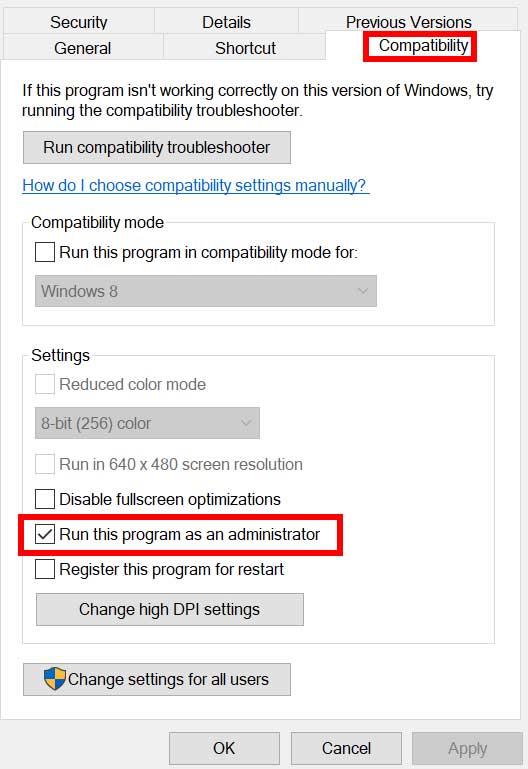
Mainokset
- Muista klikata Suorita tämä ohjelma järjestelmänvalvojana valintaruutu merkitäksesi sen.
- Klikkaa Käytä ja valitse OK tallentaaksesi muutokset.
3. Tarkista pelitiedostojen eheys
Jos pelitiedostosi vioittuvat tai puuttuvat jostain odottamattomasta syystä, pelitiedostojen tarkistaminen ja korjaaminen pelin käynnistysohjelman avulla voi auttaa sinua paljon. Tehdä tämä:
- Tuoda markkinoille Steam > Napsauta Kirjasto.
- Oikealla painikkeella päällä ICARUS asennettujen pelien luettelosta.
- Napsauta nyt Ominaisuudet > Siirry osoitteeseen Paikalliset tiedostot.
- Klikkaa Tarkista pelitiedostojen eheys.
- Sinun on odotettava prosessia, kunnes se on valmis.
- Kun olet valmis, käynnistä tietokone uudelleen.
4. Päivitä Microsoft Visual C++ Redistributable
- Siirry tietokoneellasi seuraavaan polkuun:
C:\Ohjelmatiedostot (x86)\Steam\steamapps\common\Steamworks Shared\_CommonRedist\vcredist
- Sinun pitäisi nähdä seuraavat kansiot:
- 2012\vc_redist.x64.exe
- 2013\vc_redist.x64.exe
- 2019\vc_redist.x64.exe
- Varmista vain, että suoritat kaikki nämä suoritettavat tiedostot. (Jos sinulla on eri kansioita, suorita vc_redist.x64.exe-tiedosto niissä kansioissa)
- Lopuksi käynnistä tietokone uudelleen korjataksesi ongelma.
5. Päivitä DirectX
- Siirry kohtaan C:\Ohjelmatiedostot (x86)\Steam\steamapps\common\Steamworks Shared\_CommonRedist\DirectX kansion polku.
- Suorita seuraavaksi DXSETUP.exe tiedosto DirectX:n uudelleenasentamista/päivitystä varten.
- Kun olet valmis, käynnistä tietokoneesi uudelleen ja ota muutokset käyttöön.
6. Päivitä GPU-ajurit
Näyttää siltä, että useat vaikuttaneet pelaajat ovat raportoineet vanhentuneesta näytönohjaimesta. Jos käytät myös vanhentunutta näytönohjainta jonkin aikaa, varmista, että tarkistat päivitykset noudattamalla seuraavia ohjeita:
Mainokset
- Lehdistö Windows + X avaimet avataksesi Pikalinkkivalikko.
- Napsauta nyt Laitehallinta listasta > Tuplaklikkaus päällä Näytön sovittimet.
- Oikealla painikkeella käyttämällesi näytönohjaimelle.
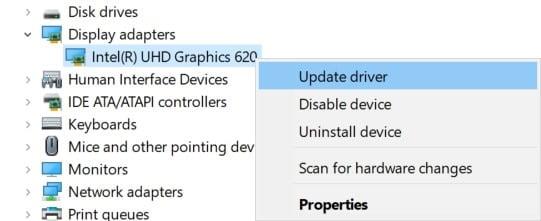
- Valitse seuraavaksi Päivitä ohjain > Valitse Hae ohjaimia automaattisesti.
- Jos päivitys on saatavilla, järjestelmä lataa ja asentaa sen automaattisesti.
- Kun olet valmis, käynnistä tietokone uudelleen ottaaksesi muutokset käyttöön.
Mainos
Tämän menetelmän pitäisi korjata ICARUS ei käynnisty PC-ongelma. Jos ei, voit siirtyä seuraavaan menetelmään.
7. Poista peittokuvasovellukset käytöstä
Eräiden pelaajien mukaan Steam-peittokuvan poistaminen käytöstä Windows-tietokoneessa on auttanut heitä helposti korjaamaan pelin käynnistymisongelman. Koska pelin sisäinen peittosovellus on aina käynnissä taustalla aina, kun käynnistät peliohjelman, on täysin mahdollista, että prosesseissa tai järjestelmäresursseissa voi olla ongelmia.
Steam-peittokuvalle:
- Avaa Steam asiakas > Siirry Kirjasto.
- Nyt, oikealla painikkeella päällä ICARUS > Valitse Ominaisuudet.
- Suuntaa kohti Kenraali osio > tässä vain poista valinta the Ota Steam Overlay käyttöön valintaruutu.
- Palata takaisin Kirjasto > Avaa uudelleen Ryhmä tarkistaaksesi käynnistymättä jättämisongelman.
8. Asenna kaikki odottavat Windows-päivitykset
Saattaa olla mahdollista, että mikä tahansa Windows-virhe tai järjestelmätiedosto on ristiriidassa pelin kanssa, jotta se toimii oikein. Joskus yhteensopivuusongelma voi ilmetä myös silloin, kun ohjelmistoa ei ole päivitetty vähään aikaan. Varmista siis, että asennat kaikki odottavat Windows-päivitykset yksitellen ja pidä se uusimmassa käyttöjärjestelmäversiossa. Tehdä se:
- Lehdistö Windows + I avaimet avataksesi Windowsin asetukset valikosta.
- Napsauta seuraavaksi Päivitys ja suojaus > Valitse Tarkista päivitykset alla Windows päivitys osio.
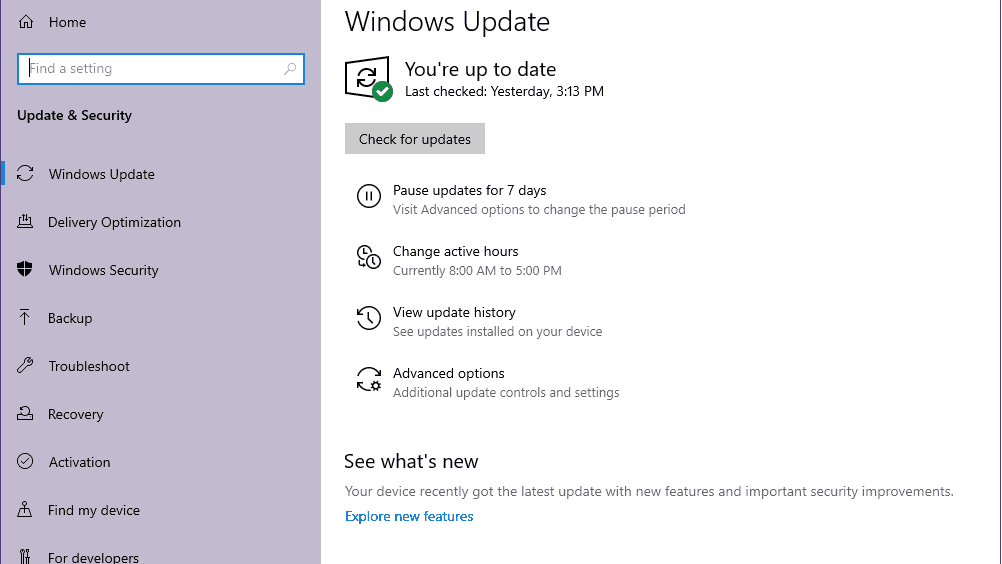
- Jos ominaisuuspäivitys on saatavilla, valitse lataa ja asenna.
- Odota jonkin aikaa, kunnes päivitys on valmis.
- Lopuksi käynnistä tietokoneesi uudelleen, jotta muutokset otetaan käyttöön välittömästi.
9. Poista virustorjunta- ja palomuuriohjelma käytöstä
- Klikkaa Aloitusvalikko > Tyyppi Ohjauspaneeli ja napsauta sitä.
- Kirjoita nyt palomuuri hakukentässä > Napsauta Windowsin palomuuri.
- Napsauta vasemmasta ruudusta Ota Windowsin palomuuri käyttöön tai poista se käytöstä.
- Muista valita Sammuta Windowsin palomuuri varten Yksityisen, verkkotunnuksen ja julkisen verkon asetukset.
- Lopuksi käynnistä tietokone uudelleen tehdäksesi muutokset ja yritä tarkistaa ongelma.
Nyt sinun on poistettava myös virustorjunta (Windows Defender) käytöstä seuraavasti:
- Suuntaa kohti Windowsin asetukset > Tietosuoja ja suojaus.
- Mene nyt kohtaan Windowsin suojaus > Virus- ja uhkien suojaus.
- Klikkaa Hallinnoi asetuksia > Sitten sammuttaa the Reaaliaikainen suojaus vaihtoehto.
- Kun olet valmis, muista käynnistää tietokoneesi uudelleen, jotta muutokset otetaan käyttöön.
Jos käytät kolmannen osapuolen virustorjuntaohjelmaa, muista sammuttaa se manuaalisesti.
10. Käynnistä peli ikkunatilassa (Steam)
Kokeile käynnistää peli ikkunanäytössä tarkistaaksesi, auttaako se sinua vai ei. Joskus tietokone, jolla on keskimääräiset laitteistotiedot, voi aiheuttaa useita ongelmia koko näytön näyttötilassa pelin aikana.
- Avaa Steam asiakas ja mene osoitteeseen Kirjasto.
- Oikealla painikkeella päällä ICARUS > Valitse Ominaisuudet.
- Vuonna Kenraali osio, napsauta Asettaa käynnistysvaihtoehdot.
- Kopioi ja liitä seuraavaksi seuraava komentoriviargumentti:
-ikkunallinen -reunaton
- Muista tallentaa muutokset ja yritä käynnistää peli uudelleen tarkistaaksesi, käynnistyykö ICARUS oikein vai ei.
11. Suorita puhdas käynnistys
- Lehdistö Windows + R avaimet avataksesi Juosta valintaikkuna.
- Kirjoita nyt msconfig ja osui Tulla sisään avaamaan Järjestelmän asetukset ikkuna.
- Siirry kohtaan Palvelut -välilehti > Ota käyttöön Piilota kaikki Microsoftin palvelut valintaruutu.
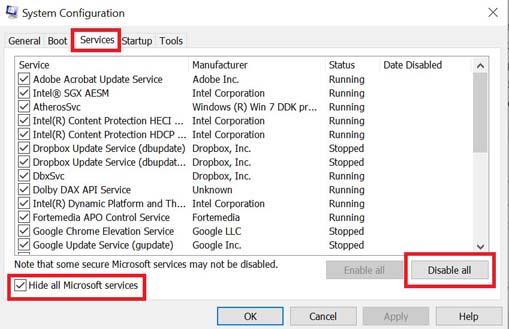
- Klikkaa Poista kaikki käytöstä.
- Klikkaa Käytä ja sitten OK tallentaaksesi muutokset.
- Napsauta nyt Aloittaa -välilehti > Napsauta Avaa Tehtävienhallinta.
- Alla Aloittaa -välilehti Task Manager -käyttöliittymästä, napsauta tiettyjä tehtäviä, jotka on otettu käyttöön käynnistyksen yhteydessä > Napsauta Poista käytöstä.
- Muista valita vaikuttavat käynnistysohjelmat ja poistaa ne käytöstä yksitellen.
- Kun kaikki on tehty, käynnistä tietokoneesi uudelleen, jotta muutokset otetaan käyttöön.
- Tarkista lopuksi, onko ICARUS ei käynnisty PC-ongelma korjattu vai ei.
12. Sulje taustaprosessit
- paina Ctrl + Shift + Esc avaimet avataksesi Tehtävienhallinta.
- Klikkaa Prosessit -välilehti > Valitse tehtävä, jonka haluat sulkea.
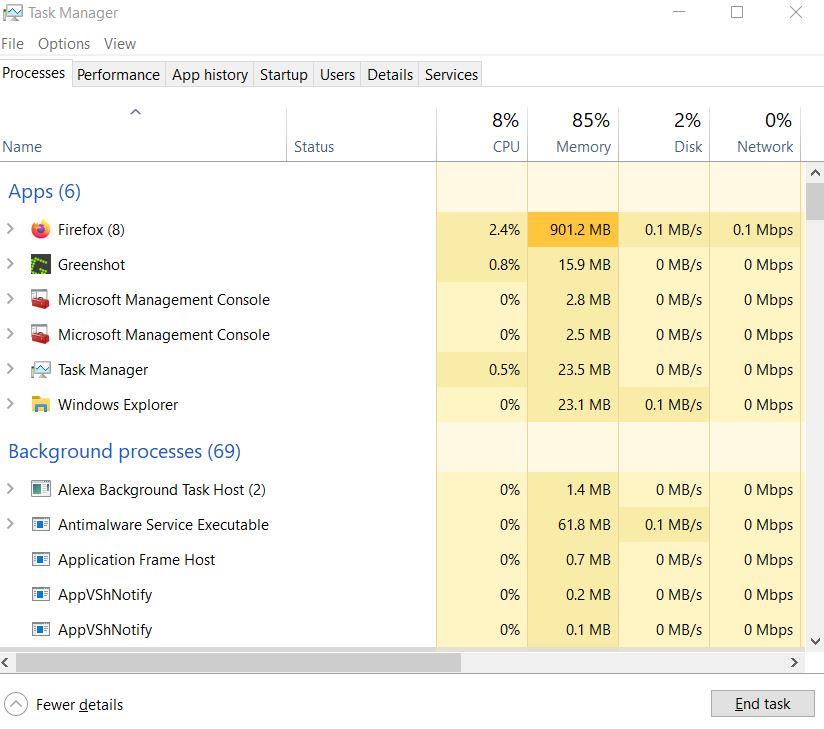
- Kun olet valinnut, napsauta Lopeta tehtävä. Muista suorittaa vaiheet jokaiselle tehtävälle erikseen.
- Kun olet valmis, käynnistä tietokone uudelleen muuttaaksesi tehosteita välittömästi.
13. Nollaa ICARUS
- paina Windows (Käynnistä) + X avaimet avataksesi Pikalinkkivalikko.
- Valitse Sovellukset ja ominaisuudet > Napsauta ICARUS Valitse se asennettujen ohjelmien luettelosta.
- Napsauta nyt Edistyneet asetukset > Valitse Nollaa.
- Kun olet valmis, käynnistä tietokone uudelleen ja yritä käynnistää peli.
14. Asenna ICARUS uudelleen
Jos mikään menetelmistä ei toiminut sinulle, yritä asentaa ICARUS-peli uudelleen tarkistaaksesi, auttaako se korjaamaan pelin käynnistymisongelman. Tehdä niin:
- Käynnistä Steam asiakas tietokoneellasi.
- Mene nyt kohtaan Kirjasto > Oikealla painikkeella päällä ICARUS peli.
- Suuntaa kohti Hallitse > Valitse Poista asennus.
- Napsauta pyydettäessä Poista asennus uudelleen ja suorita asennuksen poisto loppuun noudattamalla näytön ohjeita.
- Kun olet valmis, muista käynnistää tietokoneesi uudelleen, jotta muutokset otetaan käyttöön välittömästi.
- Avaa Steam-asiakasohjelma uudelleen ja asenna peli uudelleen käyttämällä olemassa olevaa Steam-tiliä.
- Olet valmis. Nauttia! Tämä voi ratkaista ICARUS ei käynnisty PC-ongelman.
Siinä se, kaverit. Toivomme, että tästä oppaasta oli sinulle apua. Lisäkysymyksiä varten voit kommentoida alla.
FAQ
Miksi Icarus-pelini ei käynnisty?
Joten on suuri todennäköisyys, että ICARUS-pelisi ei käynnisty useista mahdollisista syistä, kuten vanhentuneesta grafiikkaohjaimesta, vanhentuneesta peliversiosta, puuttuvista tai vioittuneista pelitiedostoista, tarpeettomista taustatehtävistä jne.
Kuinka korjata Icaruksen matalan tason kohtalokas virhe Steamissa?
Low Level Fatal Error esiintyy myös Icaruksessa. Noudata alla olevia ohjeita ja korjaa tämä ongelma helposti. Avaa Steam ja mene kirjastoon. Etsi peli ja napsauta sitä hiiren kakkospainikkeella ja avaa ominaisuudet. Yleensä poista valintamerkki Ota Steam Overlay -vaihtoehdosta. Napsauta nyt Paikalliset tiedostot ja napsauta Tarkista pelitiedostojen eheys.
Onko Icarus jumissa latausnäytössä?
ICARUS on istuntopohjainen PvE-selviytymispeli jopa kahdeksalle yhteistyöpelaajalle tai yksin. Vaikka ICARUS-peli on saanut positiivisia arvosteluja Steamissä, jotkut pelaajat kohtaavat pelin juuttuvan latausnäytölle, voit seurata tätä ohjetta.
Kuinka päivittää Icarus uusimpaan versioon?
Mene icarus-verkkosivustolle ja lataa nexon launcher. Kirjaudu sisään ja aloita pelin lataaminen sieltä. Keskeytä lataus ja sulje käynnistysohjelma. Käynnistä Nexon launcher, siirry icarukseen ja paina Päivitä. Voitko olla kuvaavampi?
Mikä on Icarus?
ICARUS on hiljattain julkaistu RocketWerkzin avoimen maailman selviytymisalusten online-co-op PvE -selviytymisvideopeli, johon voi liittyä jopa kahdeksan yhteistyöpelaajaa tai jopa yksin. Kuitenkin, kuten muissakin videopeleissä, näyttää siltä, että ICARUS-nimikkeellä on myös omat ongelmansa, kuten peli Won’t Launch -ongelma sen alkuaikoina.
Kuinka korjata Icaruksen kaatumiset?
Icaruksen korjaaminen Steamissä: Napsauta ”Tarkista pelitiedostojen eheys” -painiketta. Kun olet vahvistanut, yritä käynnistää Icarus uudelleen ja katso, onko ongelma korjattu. Myös ”kernel32 LowLevelFatalError (Line: 3214)” ja ”Failed to Resume Prospect – 020 Failed to Resume Prospect vastaan backend (RPC Error)” -kaatumiset Icaruksessa voidaan korjata korjaamalla peli. 2.
Miksi Icarukseni on juuttunut mustalle näytölle?
Älä huoli, jos kärsit pelin jäätymisestä, jumiutumisesta ja mustan näytön ongelmista Icaruksessa. Se on yksinkertaista korjata. Tämä tapahtuu melkein kaikissa peleissä joidenkin Windows-asetusten virheellisten tai vioittuneiden pelitiedostojen vuoksi. Noudata alla annettuja ohjeita.
Kuinka korjata Icaruksen koko näytön optimointi, joka ei toimi?
Mene kirjastoon ja etsi Icarus tai mene suoraan pelin asennushakemistoon. Napsauta sitä hiiren kakkospainikkeella ja hallitse ja selaa sitten paikallisia tiedostoja. Napsauta hiiren kakkospainikkeella .exe-tiedostoa ja valitse pikavalikosta Ominaisuudet. Tarkista nyt koko näytön optimoinnin poistaminen käytöstä.
Milloin voin ladata Icarus beta -sovelluksen?
Icarus Beta -sovellus ilmestyy Steam-kirjastoosi, jonka voit ladata, kun ensimmäinen viikonloppu alkaa. Millä aikavyöhykkeellä Beta Weekends järjestetään? Tyynenmeren kesäaika (USA) klo 17.00–22.00 sunnuntaisin Tämä tarkoittaa, että jokainen beta-viikonloppu kestää kolmen päivän ajanjakson.
Mitä uutta Icarus-kiinnitysjärjestelmässä?
ICARUS:lle tämä kiinnitysjärjestelmän ensimmäinen iteraatio mahdollistaa lähitaisteluaseiden ja -työkalujen muokkaamisen. Tässä ovat kohokohdat: Liitteet valmistetaan yhdessä kahdesta uudesta muutospenkistä, ja voit lisätä liitteitä työkaluihin ja aseisiin tai poistaa niitä samoilla penkeillä.
Kuinka pääsen alkuun Icarus-teeman kanssa?
Löydät ohjeet kohdasta Icaruksen käytön aloittaminen. Jos aiot mukauttaa teemaa muuttamalla sen lähdekoodia, sinun on asennettava teema lähdekoodista. Suorita hexo clean tyhjentääksesi välimuistitiedostot.Asenna puuttuvat paketit Icaruksen kehotuksesta: …
Mitä uutta Icarus-pajassa?
Kaiken tarkkuuden päivityksen päätteeksi Orbital Workshopiin on tuotu kaksi uutta varsijousta, joissa on uusi pulttisarja sekä nopeus- että tehovaihtoehdoilla. Olemme uudistaneet Icaruksen kriittisten osumien ja osumaalueiden järjestelmän tarjotaksemme tarkempaa ja yksityiskohtaisempaa taistelua. Tämä tekee kriittisten laukausten osumisesta hankalampaa, mutta paljon palkitsevampaa.
Kuinka käytän Icarusta korkean prioriteetin tilassa?
1 Aja ICARUS. 2 Avaa Tehtävienhallinta [CTRL+SHIFT+ESC]. 3 Vaihda se tarvittaessa Lisätiedot-näkymään käyttämällä ”Lisätietoja” -linkkiä oikeassa alakulmassa. 4 Siirry ”Tiedot”-välilehteen. 5 Napsauta hiiren kakkospainikkeella ”ICARUS.exe” luettelossa -> ”Set priority” -> ”High”. Lisää…












